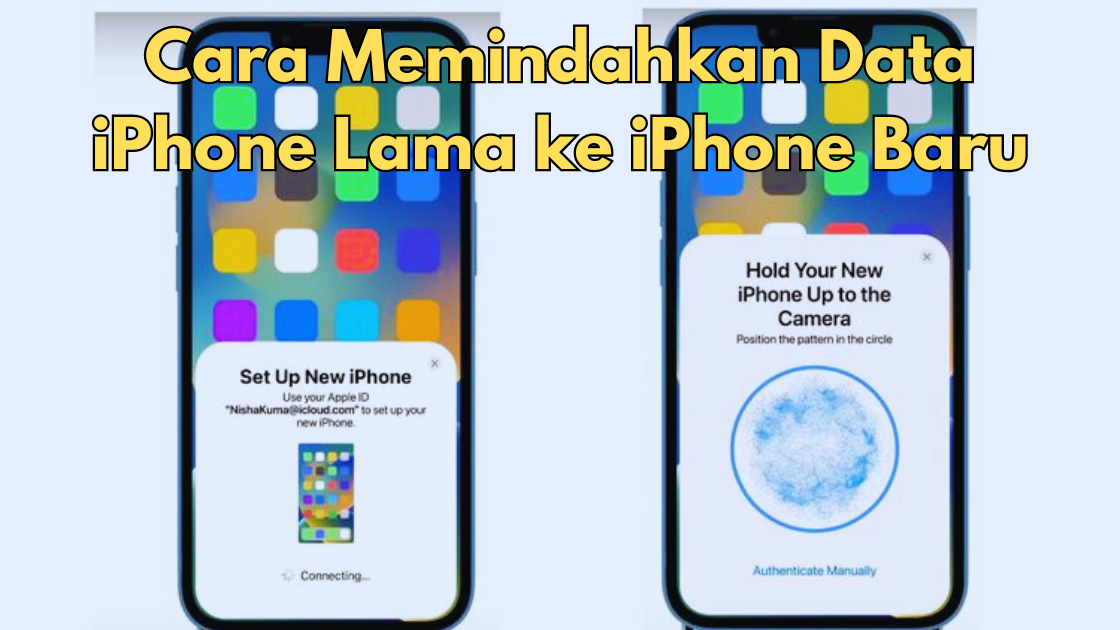Salam Sahabat Teknosiana, Ini Cara Mudah Memindahkan Data iPhone Lama ke iPhone Baru
Saat Anda membeli iPhone baru, terkadang proses memindahkan data dari iPhone lama ke iPhone baru bisa menjadi tugas yang merepotkan dan memakan waktu. Namun, dengan beberapa langkah sederhana dan aplikasi yang tepat, Anda dapat dengan mudah memindahkan data dari iPhone lama ke iPhone baru. Artikel ini akan memberi Anda panduan langkah demi langkah untuk Cara Memindahkan Data iPhone Lama ke iPhone Barudata Anda, mulai dari kontak hingga foto dan aplikasi.
Langkah Pertama: Backup Data iPhone Lama Anda
Sebelum Cara Memindahkan Data iPhone Lama ke iPhone Baru, pastikan Anda telah melakukan backup iPhone lama Anda terlebih dahulu. Anda dapat melakukan backup melalui iCloud atau iTunes. Berikut adalah cara melakukan backup:
| Keterangan | Langkah |
|---|---|
| Backup melalui iCloud |
|
| Backup melalui iTunes |
|
Langkah Kedua: Pindahkan Data dari iPhone Lama ke iPhone Baru
Setelah Anda melakukan backup iPhone lama Anda, sekarang saatnya untuk memindahkan data ke iPhone baru Anda. Berikut adalah cara memindahkan data dari iPhone lama ke iPhone baru:
1. Kontak
Untuk memindahkan kontak dari iPhone lama ke iPhone baru, Anda dapat menggunakan fitur iCloud atau aplikasi seperti CopyTrans Contacts atau My Contacts Backup. Berikut adalah cara memindahkan kontak menggunakan iCloud:
- Di iPhone lama Anda, buka Pengaturan, lalu pilih iCloud
- Aktifkan fitur Kontak
- Di iPhone baru Anda, buka Pengaturan, lalu pilih iCloud
- Aktifkan fitur Kontak dan tunggu beberapa menit untuk sinkronisasi
2. Pesan
Untuk memindahkan pesan dari iPhone lama ke iPhone baru, Anda dapat menggunakan fitur iCloud atau aplikasi seperti iExplorer atau AnyTrans. Berikut adalah cara memindahkan pesan menggunakan iCloud:
- Di iPhone lama Anda, buka Pengaturan, lalu pilih iCloud
- Aktifkan fitur Pesan
- Di iPhone baru Anda, buka Pengaturan, lalu pilih iCloud
- Aktifkan fitur Pesan dan tunggu beberapa menit untuk sinkronisasi
3. Foto dan Video
Untuk memindahkan foto dan video dari iPhone lama ke iPhone baru, Anda dapat menggunakan fitur iCloud atau aplikasi seperti Google Foto atau Dropbox. Berikut adalah cara memindahkan foto dan video menggunakan iCloud:
- Di iPhone lama Anda, buka Pengaturan, lalu pilih iCloud
- Aktifkan fitur Foto iCloud
- Di iPhone baru Anda, buka Pengaturan, lalu pilih iCloud
- Aktifkan fitur Foto iCloud dan tunggu beberapa menit untuk sinkronisasi
4. Aplikasi
Untuk memindahkan aplikasi dari iPhone lama ke iPhone baru, Anda dapat menggunakan fitur iCloud atau iTunes. Berikut adalah cara memindahkan aplikasi menggunakan iCloud:
- Di iPhone lama Anda, buka Pengaturan, lalu pilih iCloud
- Aktifkan fitur Dokumen & Data
- Di iPhone baru Anda, buka Pengaturan, lalu pilih iCloud
- Aktifkan fitur Dokumen & Data dan tunggu beberapa menit untuk sinkronisasi
5. Musik
Untuk memindahkan musik dari iPhone lama ke iPhone baru, Anda dapat menggunakan fitur iCloud atau iTunes. Berikut adalah cara memindahkan musik menggunakan iCloud:
- Di iPhone lama Anda, buka Pengaturan, lalu pilih Musik
- Aktifkan fitur iCloud Music Library
- Di iPhone baru Anda, buka Pengaturan, lalu pilih Musik
- Aktifkan fitur iCloud Music Library dan tunggu beberapa menit untuk sinkronisasi
Troubleshooting: Masalah yang Mungkin Terjadi
Memindahkan data dari iPhone lama ke iPhone baru bisa menjadi tugas yang merepotkan dan terkadang dapat menyebabkan beberapa masalah. Berikut adalah beberapa masalah yang mungkin terjadi saat memindahkan data:
| Masalah | Solusi |
|---|---|
| Aplikasi tidak terinstal di iPhone baru | Unduh kembali aplikasi dari App Store |
| Data tidak terbackup dengan benar | Periksa koneksi internet dan pastikan backup selesai sebelum memindahkan data |
| Kontak tidak terbackup dengan benar | Periksa sinkronisasi iCloud dan pastikan kontak Anda berada di iCloud |
| Pesan tidak terbackup dengan benar | Periksa sinkronisasi iCloud dan pastikan pesan Anda berada di iCloud |
| Foto dan video tidak terbackup dengan benar | Periksa sinkronisasi iCloud dan pastikan foto dan video Anda berada di iCloud |
| Musik tidak terbackup dengan benar | Periksa sinkronisasi iCloud dan pastikan musik Anda berada di iCloud |
Frequently Asked Questions (FAQ) Cara Memindahkan Data iPhone Lama ke iPhone Baru
1. Apa yang harus saya lakukan sebelum memindahkan data dari iPhone lama ke iPhone baru?
Anda harus melakukan backup iPhone lama Anda dan pastikan backup selesai sebelum memindahkan data.
2. Apa yang harus saya lakukan jika kontak tidak terbackup dengan benar?
Periksa sinkronisasi iCloud dan pastikan kontak Anda berada di iCloud.
3. Apa yang harus saya lakukan jika aplikasi tidak terinstal di iPhone baru?
Unduh kembali aplikasi dari App Store.
4. Apa yang harus saya lakukan jika pesan tidak terbackup dengan benar?
Periksa sinkronisasi iCloud dan pastikan pesan Anda berada di iCloud.
5. Apa yang harus saya lakukan jika musik tidak terbackup dengan benar?
Periksa sinkronisasi iCloud dan pastikan musik Anda berada di iCloud.
6. Apa yang harus saya lakukan jika foto dan video tidak terbackup dengan benar?
Periksa sinkronisasi iCloud dan pastikan foto dan video Anda berada di iCloud.
7. Ada alternatif cara lain untuk memindahkan data dari iPhone lama ke iPhone baru?
Ya, Anda dapat menggunakan aplikasi pihak ketiga seperti AnyTrans atau CopyTrans Contacts.
8. Berapa lama proses memindahkan data dari iPhone lama ke iPhone baru?
Waktu yang dibutuhkan dapat bervariasi, tergantung pada ukuran data dan kecepatan koneksi internet Anda.
9. Apakah saya perlu membayar untuk menggunakan aplikasi pihak ketiga?
Tergantung pada aplikasi yang Anda gunakan, beberapa aplikasi pihak ketiga dapat gratis atau berbayar.
10. Apa yang harus saya lakukan jika proses memindahkan data terhenti?
Periksa koneksi internet dan pastikan backup selesai sebelum memindahkan data.
11. Apakah saya dapat memindahkan data dari iPhone lama ke iPhone baru tanpa koneksi internet?
Tidak, Anda memerlukan koneksi internet untuk memindahkan data menggunakan iCloud atau aplikasi pihak ketiga.
12. Apakah saya perlu menghapus data di iPhone lama setelah memindahkan data ke iPhone baru?
Tidak, Anda dapat mempertahankan data di iPhone lama atau menghapusnya sesuai kebutuhan Anda.
13. Apa yang harus saya lakukan jika masih ada masalah setelah memindahkan data?
Anda dapat mencoba memindahkan data lagi atau menghubungi Apple Support untuk bantuan lebih lanjut.
Kesimpulan: Pindahkan Data iPhone Lama ke iPhone Baru dengan Mudah
Dengan mengikuti panduan langkah demi langkah di atas, Anda dapat dengan mudah Cara Memindahkan Data iPhone Lama ke iPhone Baru. Pastikan Anda melakukan backup terlebih dahulu sebelum memindahkan data dan periksa sinkronisasi iCloud untuk memastikan data Anda terbackup dengan benar. Jika Anda mengalami masalah, jangan ragu untuk mencoba solusi troubleshooting atau menghubungi Apple Support untuk bantuan lebih lanjut.
Sekarang, Anda siap untuk menggunakan iPhone baru Anda dengan data yang sama seperti di iPhone lama Anda. Selamat mencoba!
Penutup: Disclaimer
Artikel ini hanya bertujuan sebagai panduan umum dan tidak dimaksudkan sebagai pengganti saran atau bantuan profesional. Teknosiana tidak bertanggung jawab atas kerusakan atau kehilangan data yang mungkin terjadi selama proses memindahkan data dari iPhone lama ke iPhone baru. Pastikan Anda melakukan backup data Anda secara teratur dan menyimpannya dengan aman.